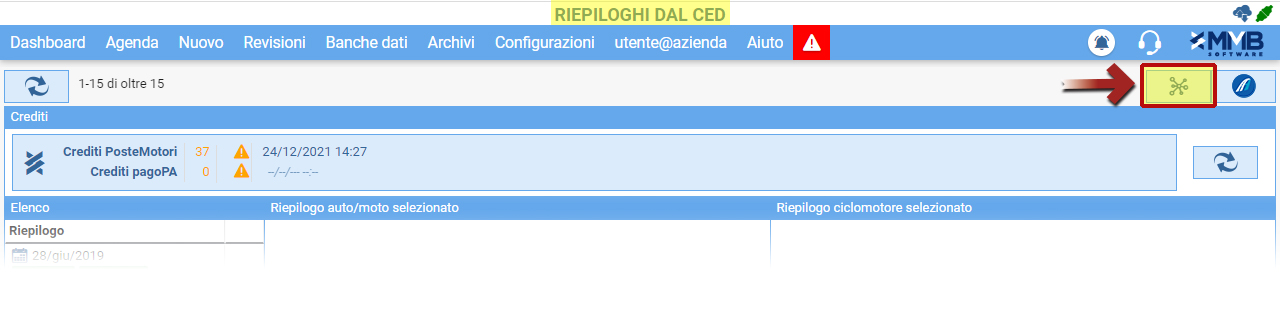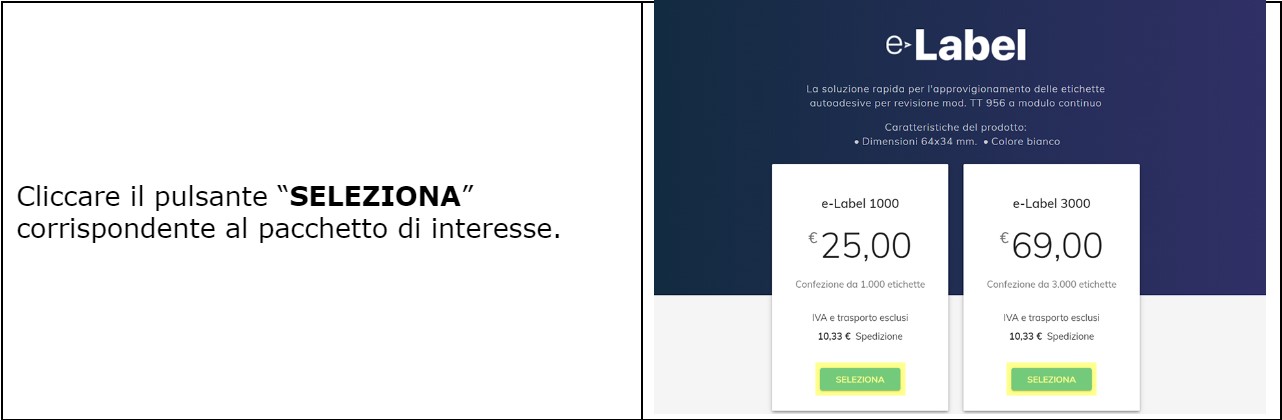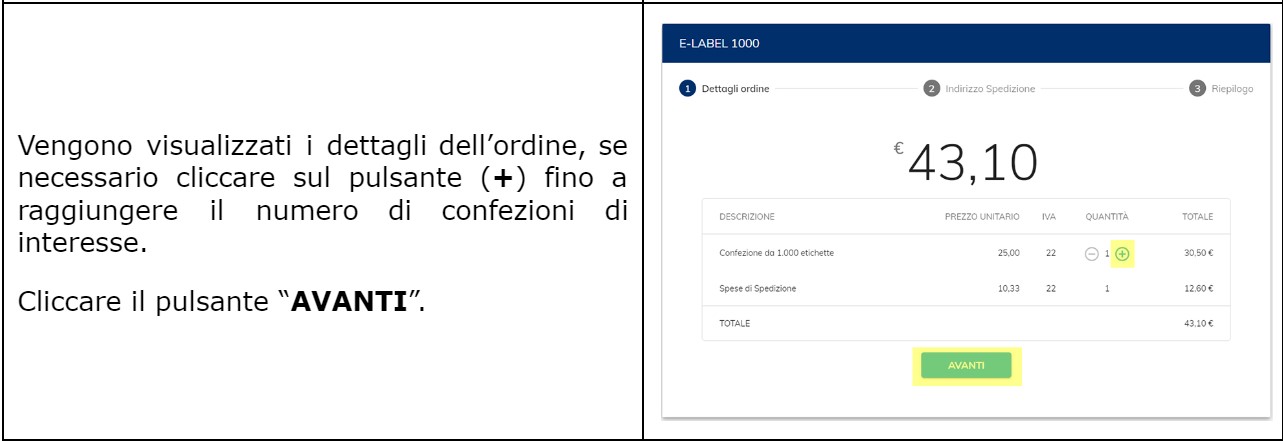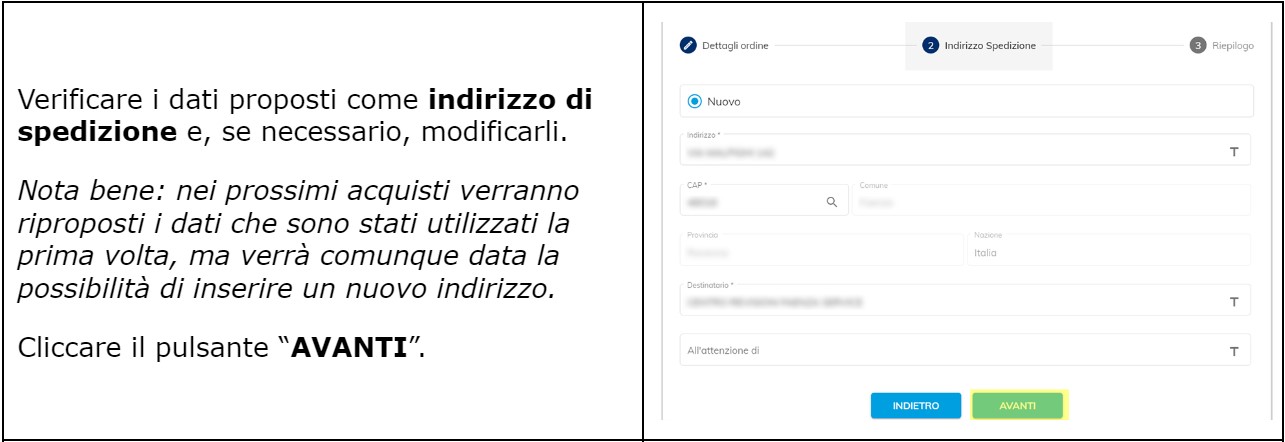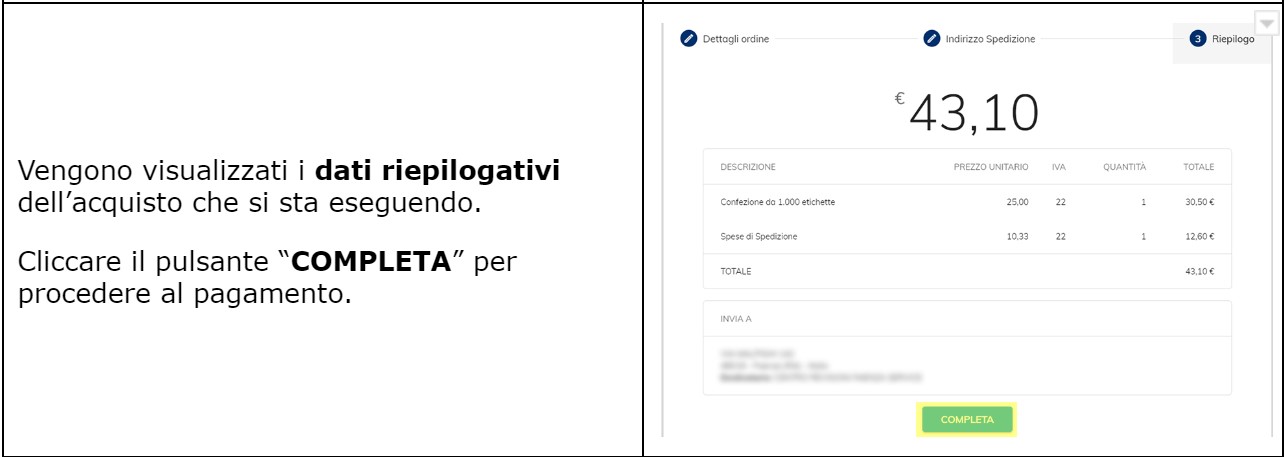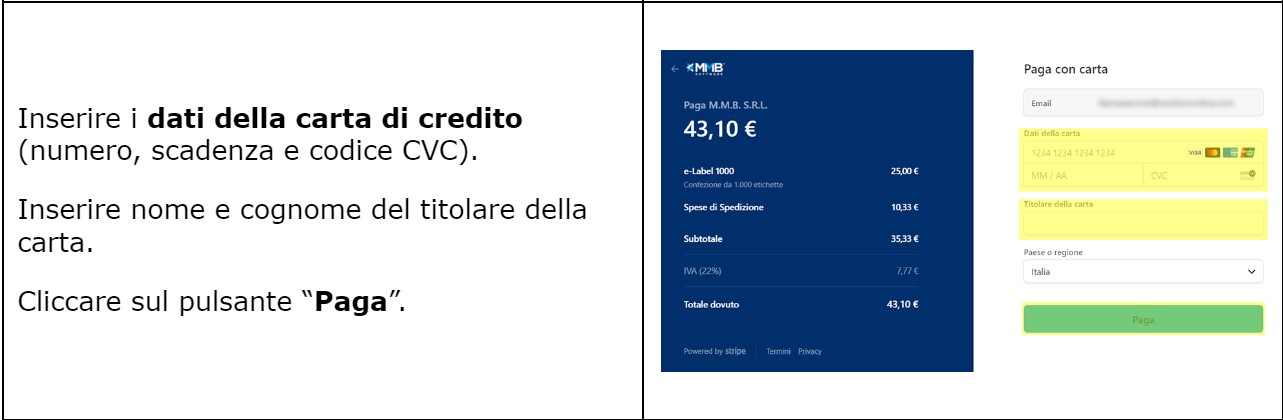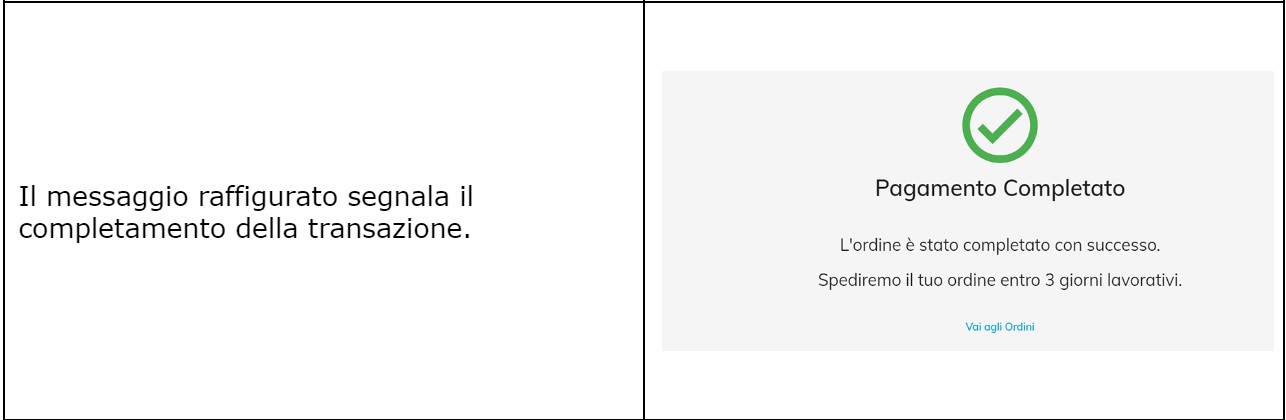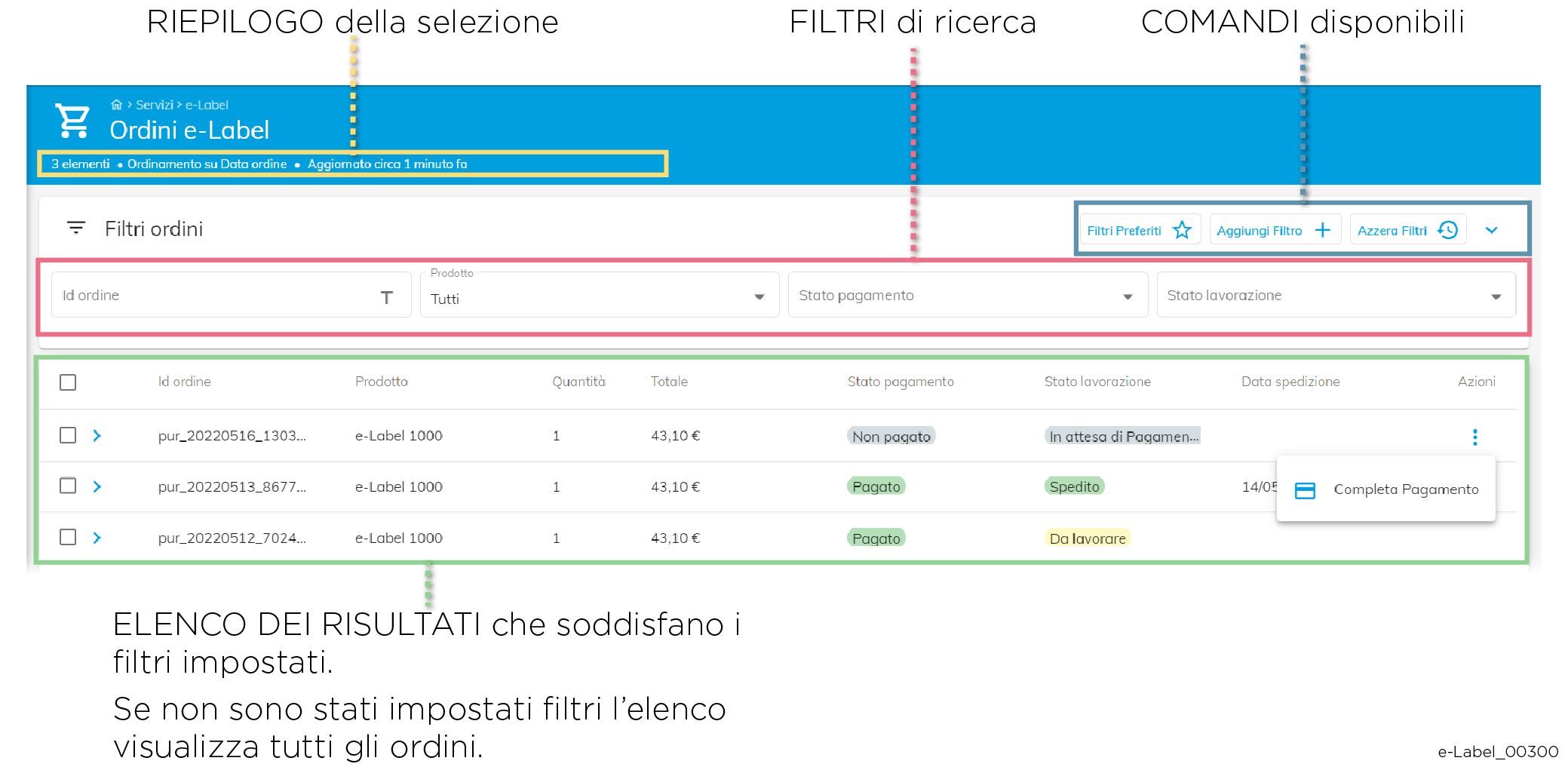Automatismo TAG documenti
Per righe con prezzo non valorizzate
Moduli interessati: YAP Officina – YAP Gomme
Al fine di individuare facilmente i documenti che contengono righe dove non è stato valorizzato il prezzo, è stata aggiunta una nuova opzione nella configurazione dei Tag per i documenti.
Abilitando questa opzione, quando viene salvato un documento, se questo contiene righe “Normali” (N) con imponibile uguale a zero, viene assegnato automaticamente il Tag.
In “Configurazioni” > “Generale” > “Tag” scheda “DOCUMENTI” sezione “Documenti con righe non valorizzate” sono stati inseriti due nuovi campi con selezione a tendina, che consentono di attivare l’automatismo.
- “Attivo”: se impostato a SI assegna il Tag quando il documento contiene righe di tipo N (Normale) senza prezzo;
- “Tipo documento”: specifica le tipologie di documenti per cui attivare l’assegnazione automatica del Tag.